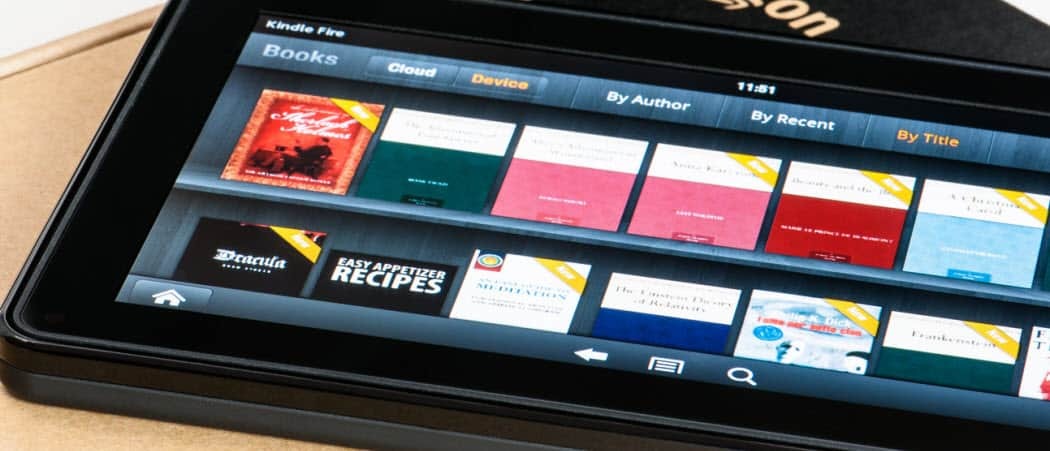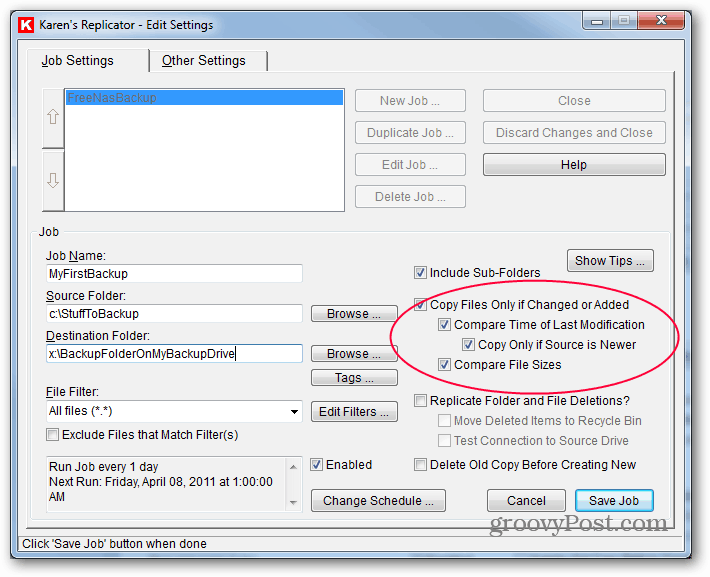Terakhir diperbarui saat

AirPlay memungkinkan Anda berbagi layar iPhone ke TV bahkan tanpa koneksi Wi-Fi. Anda dapat mencerminkan iPhone ke TV tanpa Wi-Fi menggunakan langkah-langkah ini.
AirPlay adalah fitur yang sangat berguna jika Anda memiliki beberapa perangkat Apple. Ini memungkinkan Anda untuk mengalirkan konten dari iPhone ke perangkat Apple lain (seperti Apple TV) di jaringan Wi-Fi yang sama. Anda bahkan dapat mencerminkan layar iPhone Anda ke Apple TV Anda.
Tahukah Anda bahwa mungkin untuk mencerminkan iPhone ke TV Anda bahkan jika Anda tidak memiliki koneksi Wi-Fi? Jika Anda memiliki perangkat yang tepat atau adaptor yang tepat, Anda dapat mencerminkan layar Anda tanpa memerlukan Wi-Fi sama sekali.
Berikut cara mirror iPhone ke TV tanpa Wi-Fi.
Bisakah Saya Mencerminkan iPhone ke TV tanpa Wi-Fi Menggunakan Apple TV Apa Pun?
Jika Anda memiliki Apple TV, Anda mungkin dapat mencerminkan iPhone ke TV tanpa salah satu perangkat tersambung ke Wi-Fi. Ini menggunakan fitur yang disebut AirPlay peer-to-peer. Namun, ini hanya akan berfungsi jika Anda memiliki salah satu model Apple TV yang lebih baru.
Perangkat yang akan bekerja adalah sebagai berikut:
- (A1625) Apple TV HD dengan tvOS 9.0 atau lebih baru
- (A1842) Apple TV 4K Generasi Pertama dengan tvOS 11.0 atau lebih baru
- (A2169) Apple TV 4K Generasi Kedua dengan tvOS 11.0 atau lebih baru
Jika Anda tidak yakin dengan model Apple TV Anda, Anda akan menemukan nomor model di bagian bawah perangkat. Jika nomor model Anda bukan A1625, A1842, atau A2169, Anda tidak akan dapat mencerminkan iPhone ke Apple TV tanpa Wi-Fi.
Cara Mencerminkan iPhone Anda ke Apple TV Tanpa Wi-Fi
Jika Apple TV Anda adalah salah satu model yang cocok untuk AirPlay peer-to-peer, Anda dapat membagikan iPhone Anda layar bahkan ketika tidak terhubung ke Wi-Fi. Anda harus memutuskan sambungan Apple TV dari Wi-Fi untuk menggunakan peer-to-peer Putar.
Untuk mencerminkan iPhone Anda ke Apple TV tanpa Wi-Fi:
- Nyalakan Apple TV Anda dan buka Pengaturan aplikasi.
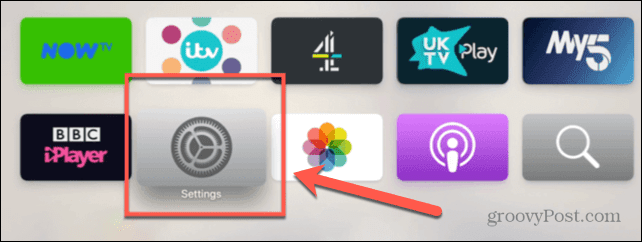
- Pilih Jaringan.
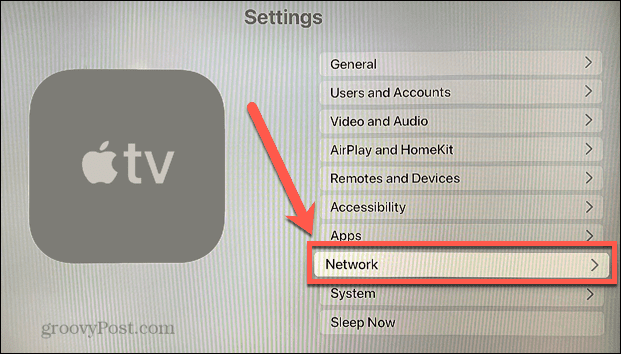
- Klik Wifi.
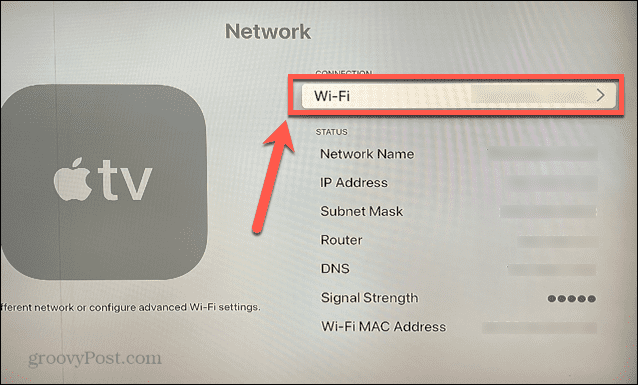
- Pilih koneksi jaringan saat ini.
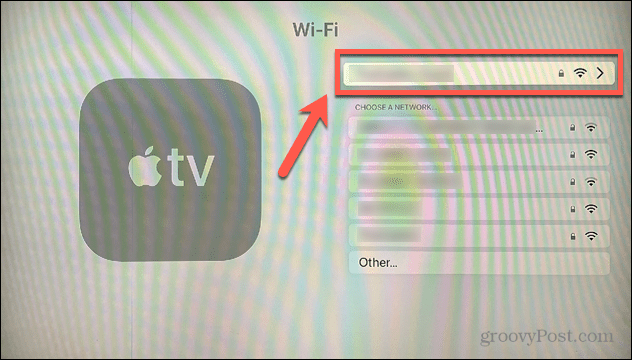
- Klik Lupakan Jaringan. Ini akan memutuskan sambungan Apple TV Anda dari Wi-Fi.
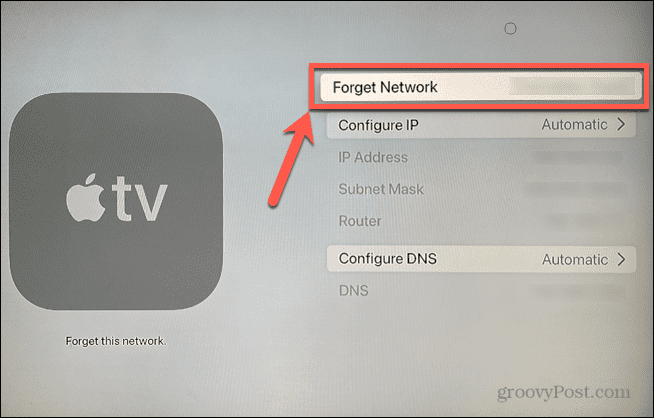
- Buka Pusat kendali di iPhone Anda. Di iPhone X atau lebih baru, geser ke bawah dari sudut kanan atas layar Anda. Pada iPhone sebelumnya, geser ke atas dari bagian paling bawah layar.
- Ketuk Pencerminan Layar ikon.
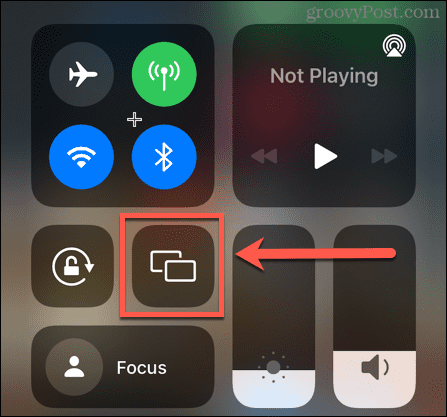
- Setelah beberapa saat, Anda akan melihat Apple TV Anda muncul di daftar perangkat yang dapat Anda gunakan untuk menyaring perangkat pencerminan. Ketuk di atasnya.
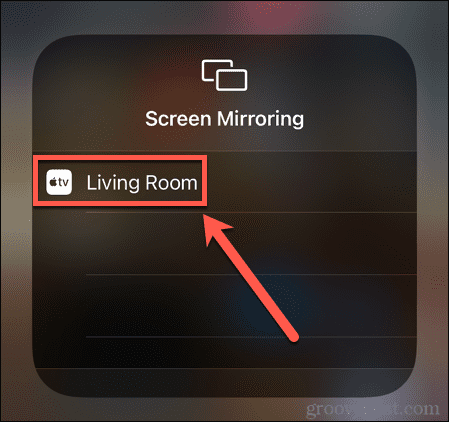
- Jika Anda belum pernah memasangkan iPhone dengan Apple TV sebelumnya, kode empat digit akan muncul di Apple TV.
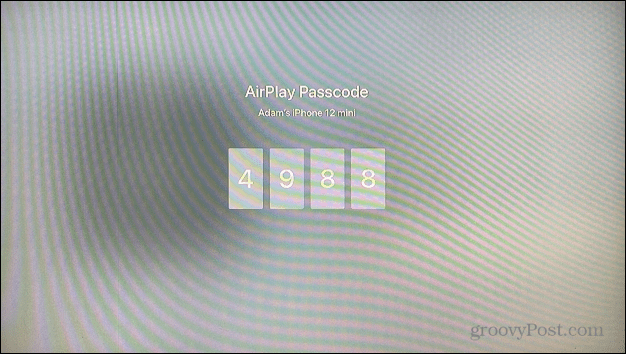
- Masukkan kode ini di iPhone Anda.
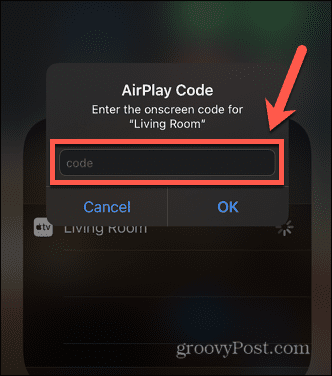
- Layar Anda sekarang harus dicerminkan di TV Anda tanpa Wi-Fi.
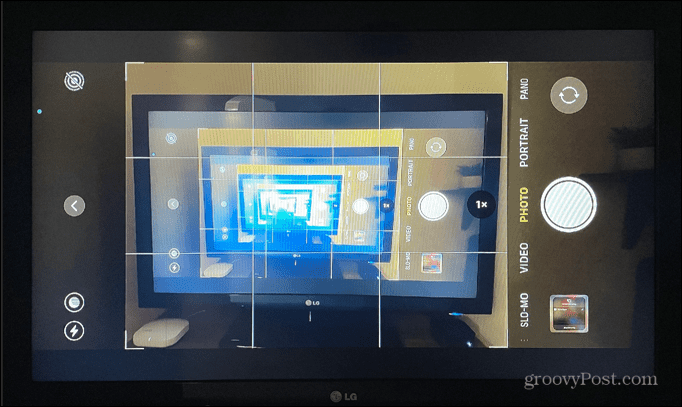
Cara Mencerminkan iPhone Anda ke TV Menggunakan Konektor Petir
Jika Anda tidak memiliki Apple TV atau model Anda tidak mendukung AirPlay peer-to-peer, Anda dapat mencerminkan iPhone ke TV menggunakan kabel HDMI. Anda akan membutuhkan Adaptor AV Digital Petir untuk melakukannya, namun.
Untuk mencerminkan iPhone Anda ke TV menggunakan Adaptor AV Digital Lightning:
- Colokkan Adaptor AV Digital Lightning ke port Lightning di iPhone Anda.
- Sambungkan salah satu ujung kabel HDMI ke port HDMI pada Adaptor AV Digital Lightning.
- Colokkan ujung lain kabel HDMI ke port HDMI TV Anda.
- Pastikan TV Anda berada pada input yang benar untuk port HDMI yang Anda gunakan.
- Anda sekarang seharusnya dapat melihat layar iPhone Anda dicerminkan ke TV Anda.
Menggunakan Apple TV dan iPhone Bersama
Mengetahui cara mencerminkan iPhone ke TV tanpa Wi-Fi memungkinkan Anda melihat konten iPhone di layar yang jauh lebih besar, bahkan saat Anda tidak memiliki koneksi Wi-Fi. Ini memungkinkan Anda untuk menampilkan video, menggesek foto Anda, memuat aplikasi seperti Instagram atau TIK tok, atau bahkan mentransmisikan presentasi dari iPhone Anda.
Apple TV Anda dapat bekerja dengan iPhone untuk melakukan lebih dari sekadar pencerminan layar. Kamu bisa gunakan iPhone Anda sebagai remote untuk Apple TV Anda, atau gunakan Siri di iPhone Anda untuk memutar video di Apple TV. Anda bahkan bisa gunakan iPhone Anda untuk mengkalibrasi Apple TV.
Cara Menemukan Kunci Produk Windows 11 Anda
Jika Anda perlu mentransfer kunci produk Windows 11 atau hanya membutuhkannya untuk melakukan instalasi OS yang bersih,...
Cara Menghapus Cache, Cookie, dan Riwayat Penjelajahan Google Chrome
Chrome melakukan pekerjaan yang sangat baik untuk menyimpan riwayat penjelajahan, cache, dan cookie untuk mengoptimalkan kinerja browser Anda secara online. Cara dia...
Pencocokan Harga Di Toko: Cara Mendapatkan Harga Online Saat Berbelanja di Toko
Membeli di toko tidak berarti Anda harus membayar harga yang lebih tinggi. Berkat jaminan pencocokan harga, Anda bisa mendapatkan diskon online saat berbelanja di...